使用 Oracle 雲端基礎設施 (OCI) 部署服務閘道虛擬裝置。
如果您的環境中沒有 VMware、Microsoft Hyper-V 或 Nutanix AHV,您可以從 Oracle 雲端主控台部署服務閘道虛擬裝置。在開始之前,請檢閱
服務閘道設備系統需求 以確保您的虛擬裝置具備部署您想使用的服務所需的設定。
注意這些指示中的步驟截至2025年10月有效。
|
步驟
- 移至。
- 點擊「Download Virtual Appliance」。會出現「服務閘道虛擬裝置」面板。
- 選擇「Oracle Cloud Infrastructure」。
- 選擇虛擬裝置規格並點擊「Download Disk Image」以下載 QCOW2 檔案。

秘訣
複製註冊代碼以供後續步驟使用。如果不使用,註冊代碼將在24小時內過期。 - 要啟動實例,請登入 Oracle 雲端主控台。
- 建立服務閘道虛擬裝置的自訂映像檔。
- 在 Oracle 雲端主控台中,搜尋「Buckets」。
- 在「Buckets」畫面中,建立一個新儲存桶,或選擇一個現有的儲存桶,然後開啟該儲存桶。
- 在「物件」區段下,請點選「上傳」。
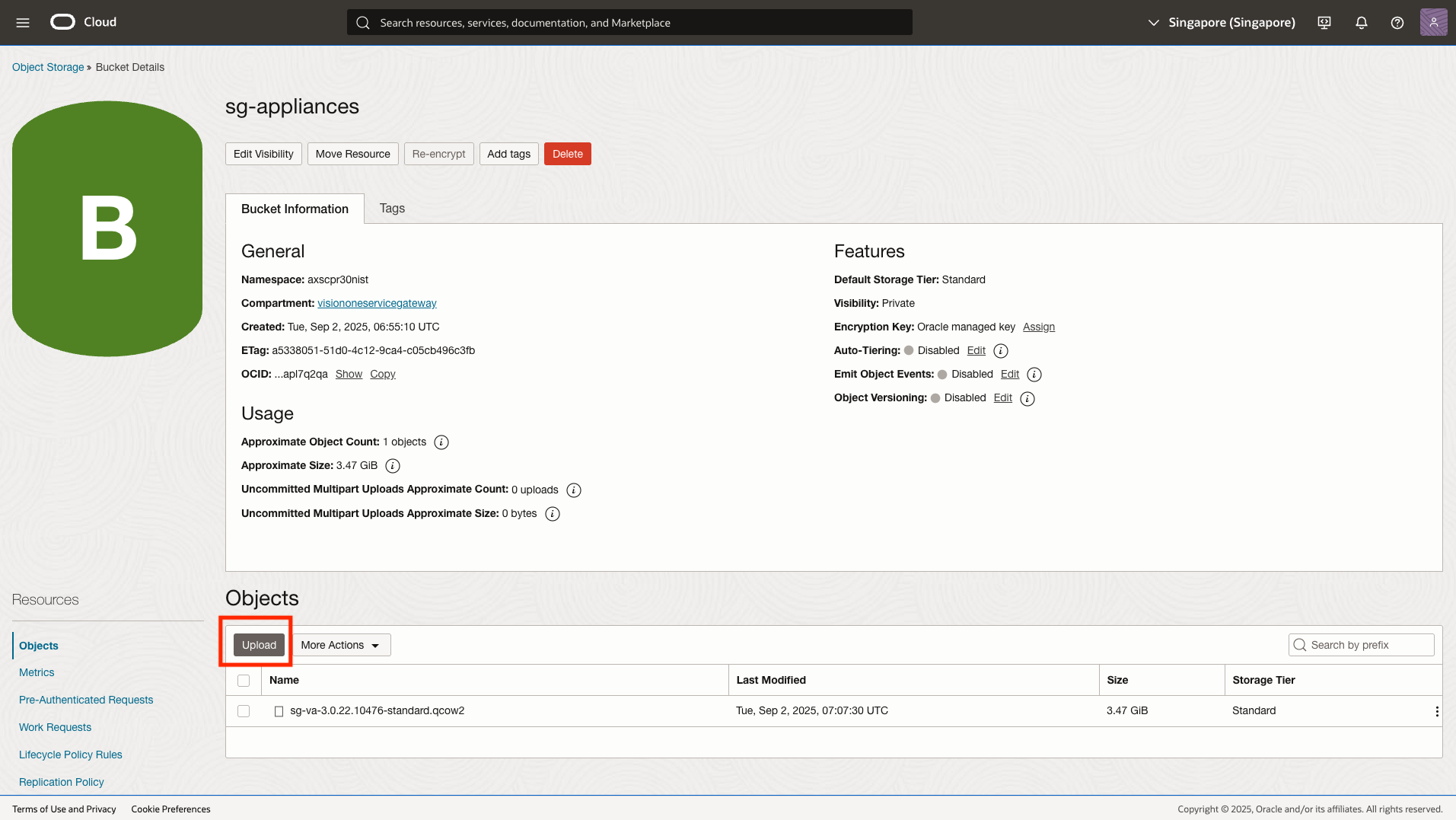
- 在「Upload Objects」畫面中,選擇已下載的 QCOW2 檔案。
- 點擊「上傳」。等待圖像完全上傳。
- 在 Oracle 雲端主控台中,搜尋「Custom Images」。
- 在「Custom Image」畫面中,點擊「Import image」以匯入您上傳的 QCOW2 檔案。
- 在「Import Image」畫面中,為自訂映像提供名稱。
- 在「作業系統」欄位中,選取「Rocky Linux」。
- 選擇「Import from an Object Storage bucket」,然後選擇所需的儲存桶和 QCOW2 檔案。
- 在「Image type」區段中,選取「QCOW2」。
- 檢閱這些設定,然後按一下「Import image」。
- 為您部署的服務閘道虛擬裝置建立一個網路安全群組。
- 在 Oracle 雲端主控台中,搜尋「Virtual Cloud Networks」。
- 開啟您想要用於服務閘道虛擬裝置的虛擬雲端網路,然後點擊「安全」標籤。
- 在「Network Security Groups」區段下,請點選「Create Network Security Group」。
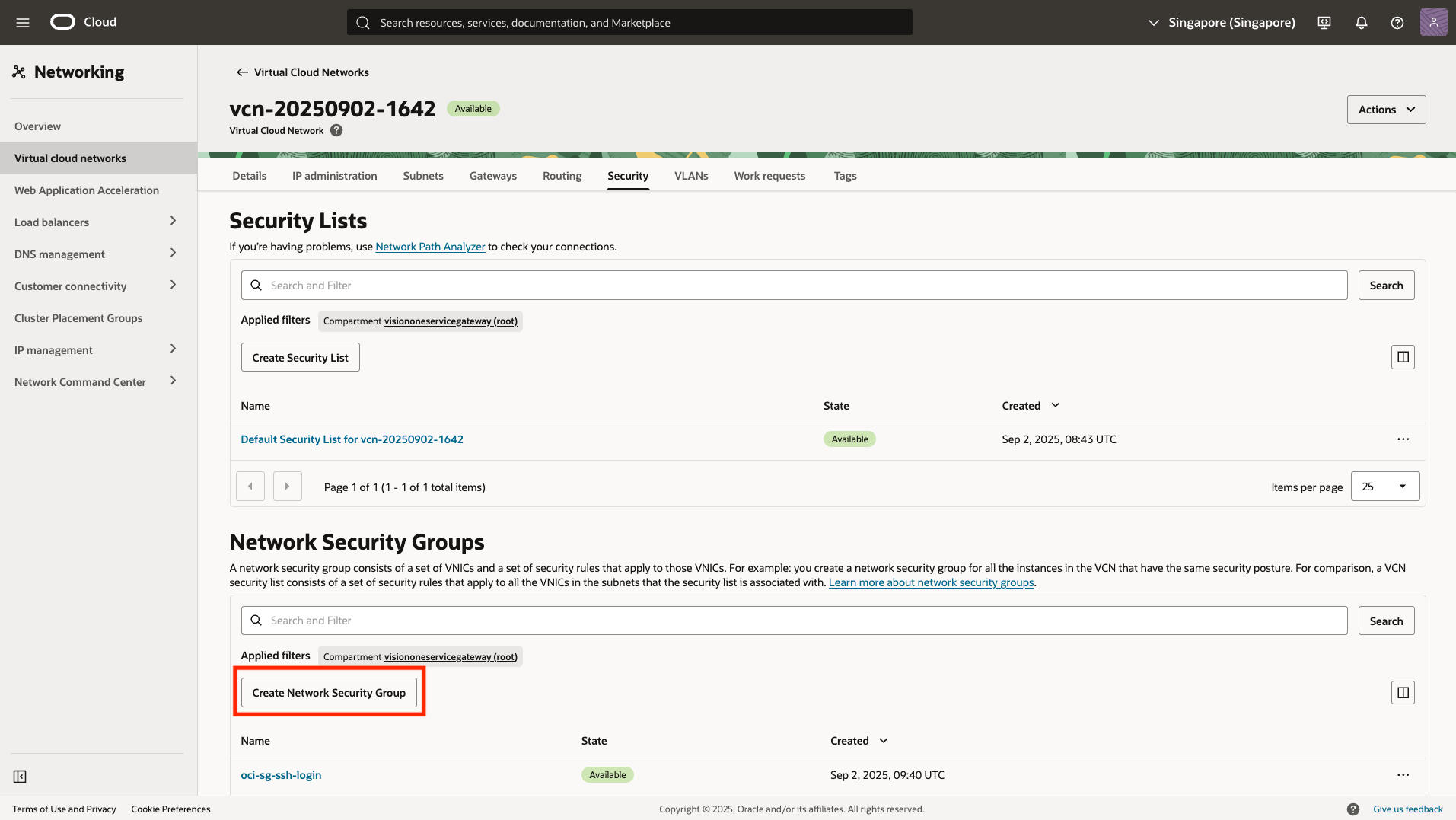
- 在「Create Network Security Group」畫面中,為網路安全群組提供一個名稱。
- 在「規則」區段中,將以下規則新增至網路安全群組。服務目標通訊埠範圍通訊協定處理行動描述SSH22TCP允許用於存取服務閘道虛擬裝置的CLISH指令HTTP80TCP允許服務已啟動查詢內部部署 Active Directory 伺服器、連接的 趨勢科技 產品(如端點代理)、Machine Learning、檔案信譽評等服務或第三方整合HTTPS443TCP允許服務已啟動查詢內部部署 Active Directory 伺服器、連接的 趨勢科技 產品(如端點代理)、Machine Learning、檔案信譽評等服務或第三方整合自訂 TCP5274TCP允許網頁信譽評等服務或網頁檢查服務查詢自訂 TCP5275TCP允許網頁信譽評等服務或網頁檢查服務查詢自訂 TCP8080TCP允許Forward Proxy 服務的連接監聽端口自訂 TCP8088TCP允許Zero Trust Secure Access 本地閘道連接的監聽埠
- 檢閱這些設定,然後按一下「建立」。
- 建立虛擬機器實例。
- 在 Oracle 雲端主控台中,搜尋「Instances」。
- 在「Instances」畫面上,按一下「Create instance」。
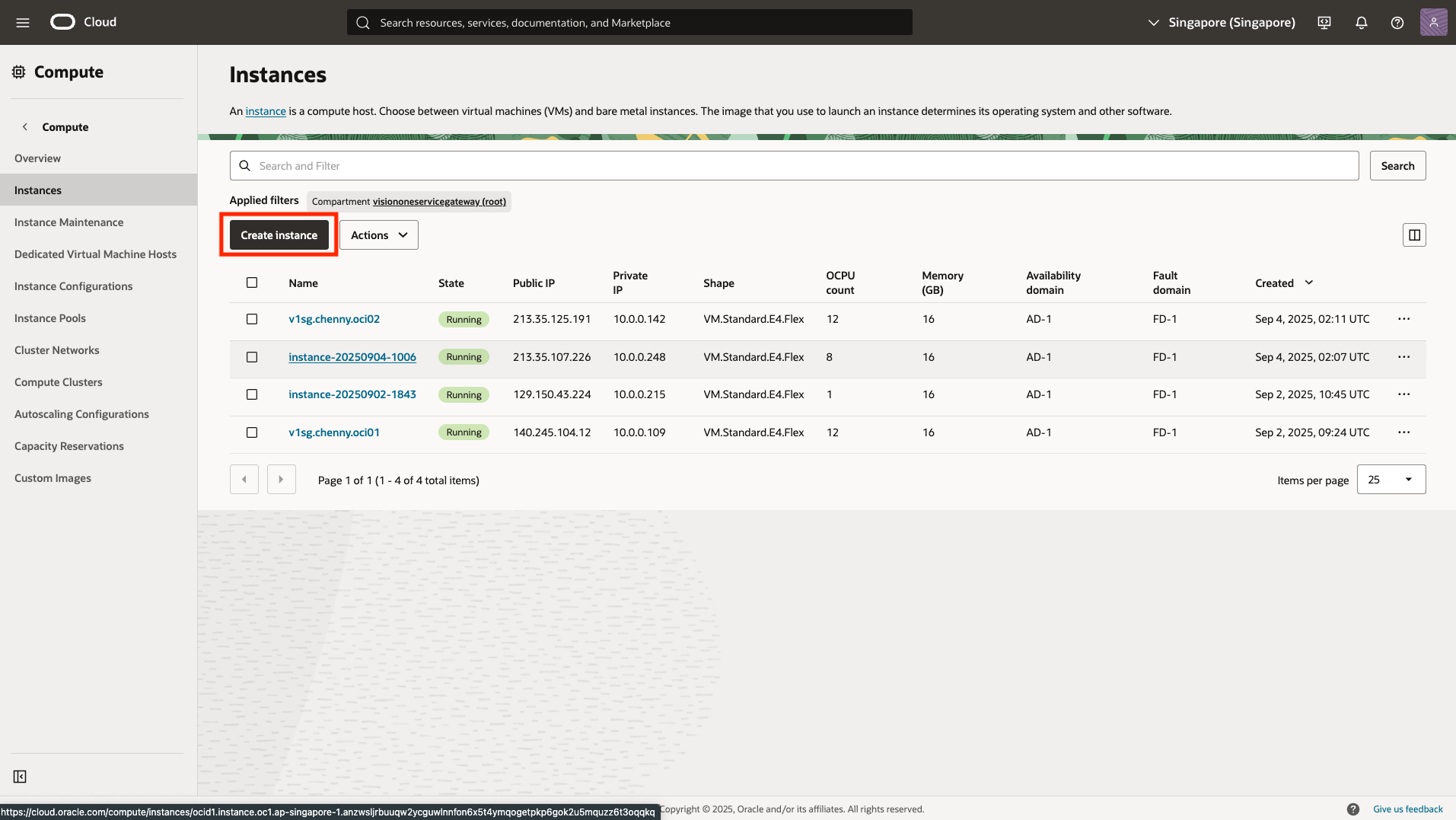
- 在「Create compute instance」畫面中,為虛擬機實例提供一個名稱。
- 在「Image and shape」區段下,請點選「Change image」。
- 在「Select an image」畫面中,選擇「My images」和「Custom images」。
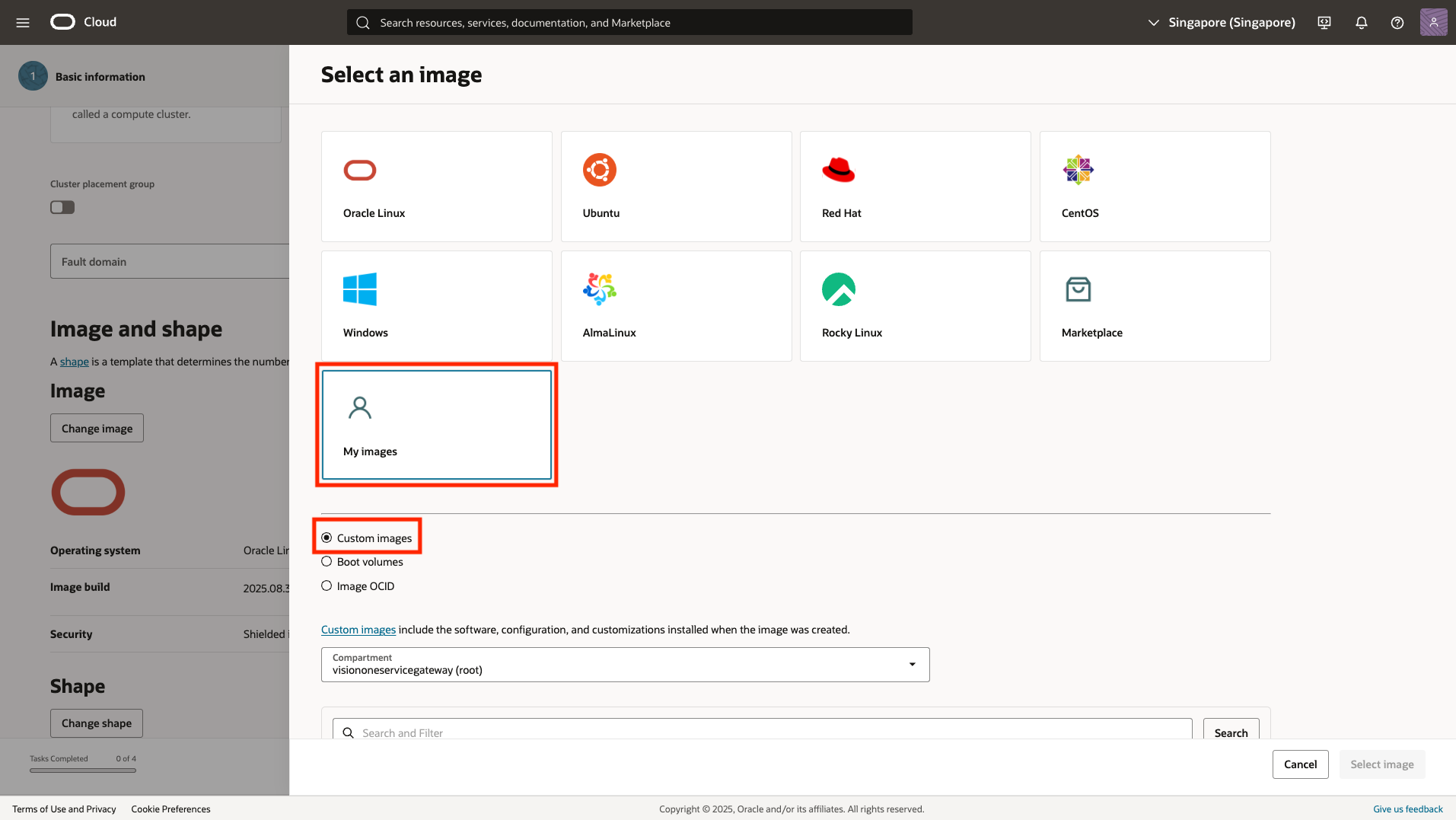
- 選擇服務閘道 QCOW2 自訂映像檔。
- 點擊「Select image」。
- 在「Shape」區段下,請點選「Change shape」。
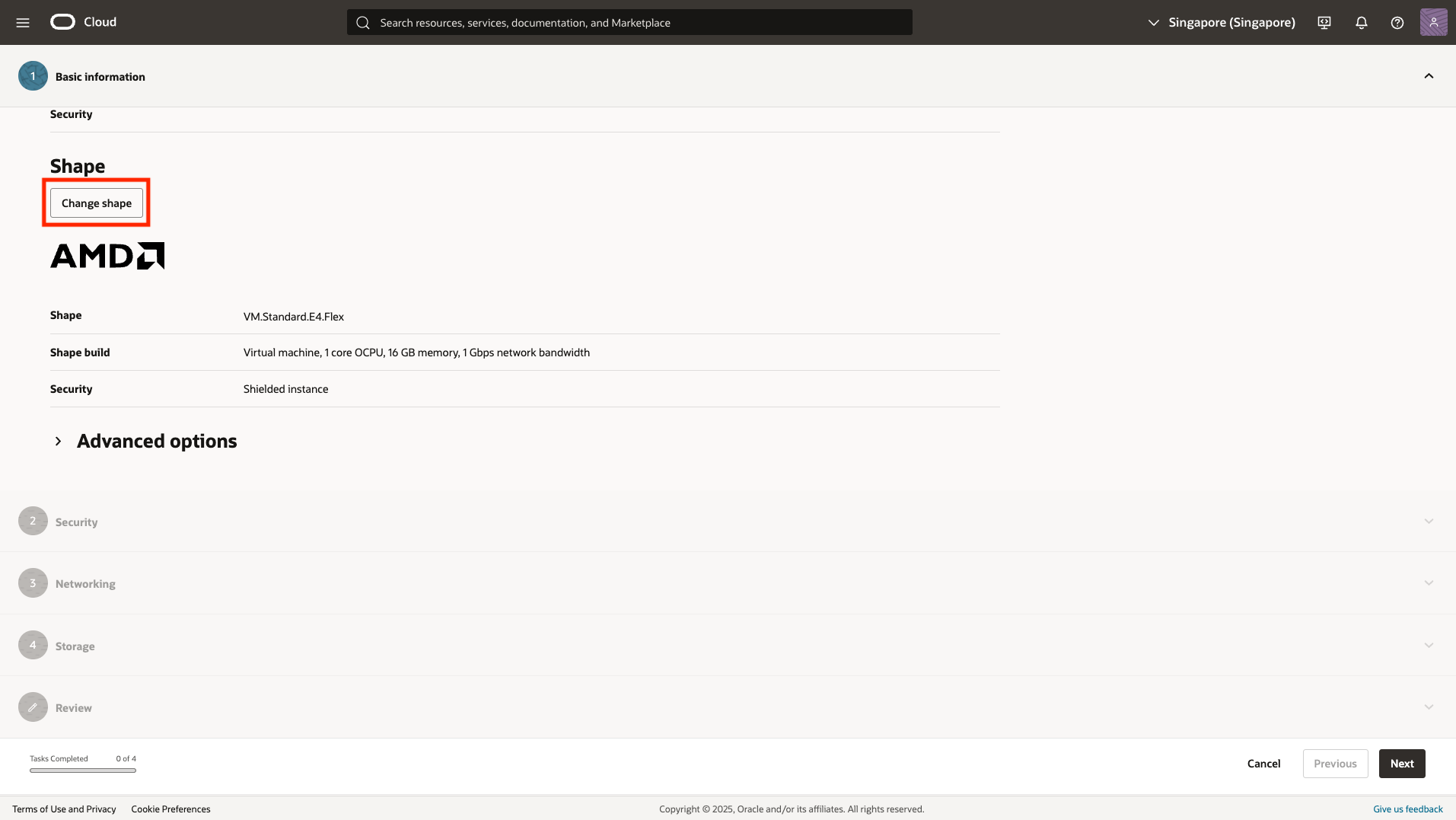
- 在「Browse all shapes」畫面中,選擇具有偏好規格的CPU。

注意
預設的電腦類型是 VM.Standard.E4.Flex,客製化配置為 8 OCPU 和 12 GB 記憶體(最小套件)或 12 OCPU 和 16 GB 記憶體(標準套件)。如需詳細資訊,請參閱 服務閘道設備系統需求。 - 檢查設定。點擊「Select shape」,然後點擊「下一步」以進入「Networking」。
- 提供一個 VNIC 名稱,並選擇現有的虛擬雲端網路和子網路。
- 在「Primary VNIC IP addresses」區段中,展開「Advance options」區段。
- 啟用「Use network security groups to control traffic」。選擇您先前建立的網路安全群組。
- 在「Add SSH keys」部分,提供首選的配置。
- 如果您想擴展此 VM 實例的存儲空間,請點擊「下一步」前往「儲存空間」。

注意
預設儲存容量為基本方案的 200 GB 和標準方案的 500 GB。欲了解詳細資訊,請參閱 服務閘道設備系統需求。 - 點擊「下一步」以前往「Review」。
- 檢查 VM 實例的配置,然後點擊「建立」。
- 部署完成後,當「State」顯示「正在執行」時,服務閘道虛擬裝置即可進行連接和配置。
- 連線至 VM 實例。
- 開啟終端機並執行以下指令:
ssh -i path/to/ssh/private/key admin@<public-ip-address> - 輸入enable,然後按「ENTER」鍵以啟用管理命令。當被要求時,提供您的密碼。命令提示字元從 > 變更為 #。
- 開啟終端機並執行以下指令:
- 使用以下 CLISH 命令配置所需的網路設定:
Configure network primary ipv4.static <interface> <ip_cidr> <gateway> <dns1> [dns2] [cni] Configure static IPv4 network settings for the primary network interface <interface>: Name of the network interface (for example, eth0) <ip_cidr>: IPv4 address of the network interface in CIDR notation <gateway>: Gateway router address <dns1>: Primary DNS server address [dns2]: Secondary DNS server address [cni]: Internal network address pool (IP address ending in .0.0)
- 要將服務閘道虛擬裝置註冊到Trend Vision One,請使用 SSH 工具,例如最新版本的 PuTTY,並使用具有管理員權限的帳戶輸入以下命令。
register <registration_token>您可以在Trend Vision One上下載虛擬裝置的同一畫面中獲取令牌(步驟 4)。
注意
-
如果您的環境使用本地網路時間通訊協定(NTP)伺服器,請確保該 NTP 伺服器與本地時間同步,以便成功註冊。
-
趨勢科技 建議使用 SSH 客戶端來輕鬆複製和貼上註冊令牌。
-
- 如有需要,請使用 CLI 配置其他設定。如需有關可用命令的詳細資訊,請參閱 服務閘道 CLI 命令。如需有關使用兩張網路卡設定虛擬裝置的詳細資訊,請參閱服務閘道虛擬裝置雙網路卡配置。

